win11网络适配器有黄色感叹号怎么办 win11设备管理器网卡驱动显示叹号怎么解决
更新时间:2023-10-26 14:12:21作者:jhuang
随着win11官方系统的逐渐普及,一些用户在安装后可能会遇到网卡驱动黄色感叹号的问题,这种问题可能导致无法正常连接到网络,给用户带来不便。win11网络适配器有黄色感叹号怎么办呢?在本文中,我们将介绍win11设备管理器网卡驱动显示叹号怎么解决的方法和步骤,帮助您顺利解决网络连接问题。
方法一:
1、首先点击任务栏开始菜单右边的“搜索”。
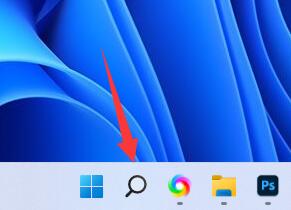
2、在其中搜索并打开“设备管理器”。
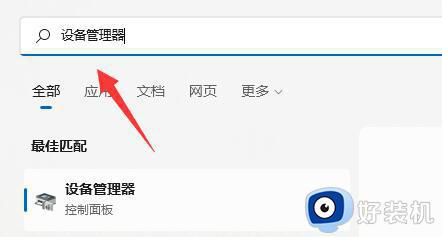
3、右键出现感叹号的驱动,选择“更新驱动程序”。
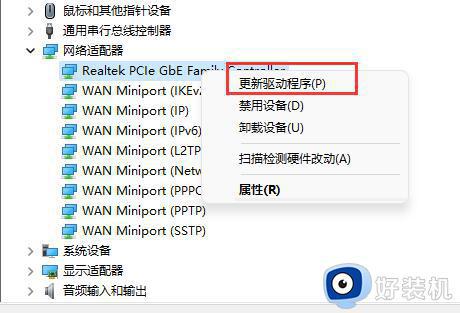
4、点击其中的“浏览我的电脑以查找驱动程序”。
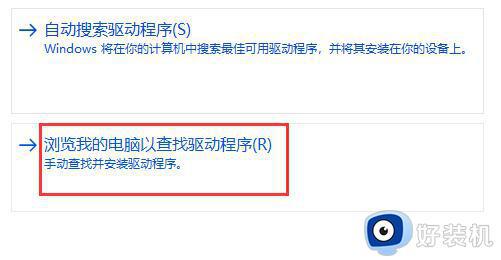
5、输入“C:\Windows\System32\DriverStore”路径,点击“下一步”即可手动安装。
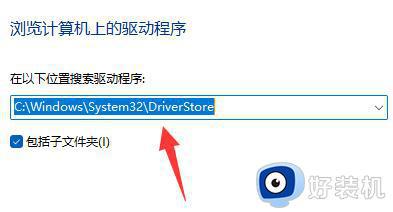
方法二:
1、如果手动安装无效,那么可能是被注册表阻止了。
2、可以下载一个“ccleaner”。
3、下载安装完成,打开它,进入“注册表”。
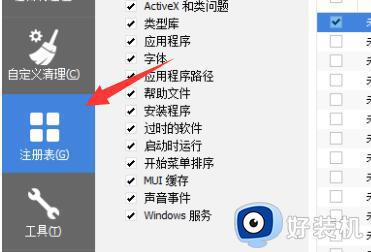
4、选中所有可以清理注册表,清理完成后再使用方法一更新一下驱动试试看。
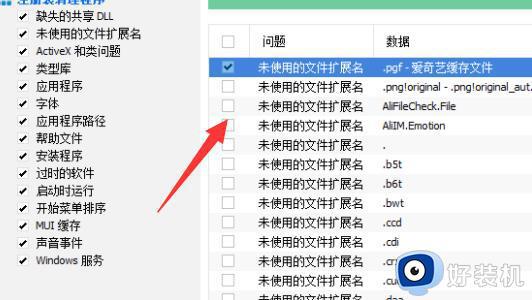
方法三:
1、可以尝试购买一个外接网卡。
2、看看外接的网卡驱动能不能安装。

以上就是win11网络适配器有黄色感叹号怎么解决方法的全部内容,有遇到相同问题的用户可参考本文中介绍的步骤来解决,希望能够对大家有所帮助。
win11网络适配器有黄色感叹号怎么办 win11设备管理器网卡驱动显示叹号怎么解决相关教程
- win11网络适配器有黄色感叹号如何修复 win11怎么解决网络适配器感叹号
- win11网络适配器出现感叹号的解决方法 win11网卡驱动图标出现感叹号怎么办
- Win11网卡驱动为什么有黄色感叹号 Win11网卡驱动显示黄色感叹号多种解决方法
- win11网络适配器有黄色感叹号如何去掉 win11网络适配器有感叹号错误代码10怎么办
- win11无线网卡驱动感叹号怎么回事 win11无线网络适配器感叹号怎么解决
- win11无线网络适配器异常如何修复 怎么解决win11无线网络适配器的感叹号
- Win11安全中心有个黄色感叹号怎么回事 windows11安全中心黄色感叹号如何处理
- 笔记本装win11后充电有感叹号怎么办 笔记本升级win11系统充电显示感叹号如何处理
- windows11设备安全性黄叹号的去除方法 win11设备安全性有个感叹号怎么去掉
- win11硬盘出现三角感叹号是什么意思 win11电脑磁盘黄三角感叹号如何处理
- win11家庭版右键怎么直接打开所有选项的方法 win11家庭版右键如何显示所有选项
- win11家庭版右键没有bitlocker怎么办 win11家庭版找不到bitlocker如何处理
- win11家庭版任务栏怎么透明 win11家庭版任务栏设置成透明的步骤
- win11家庭版无法访问u盘怎么回事 win11家庭版u盘拒绝访问怎么解决
- win11自动输入密码登录设置方法 win11怎样设置开机自动输入密登陆
- win11界面乱跳怎么办 win11界面跳屏如何处理
win11教程推荐
- 1 win11安装ie浏览器的方法 win11如何安装IE浏览器
- 2 win11截图怎么操作 win11截图的几种方法
- 3 win11桌面字体颜色怎么改 win11如何更换字体颜色
- 4 电脑怎么取消更新win11系统 电脑如何取消更新系统win11
- 5 win10鼠标光标不见了怎么找回 win10鼠标光标不见了的解决方法
- 6 win11找不到用户组怎么办 win11电脑里找不到用户和组处理方法
- 7 更新win11系统后进不了桌面怎么办 win11更新后进不去系统处理方法
- 8 win11桌面刷新不流畅解决方法 win11桌面刷新很卡怎么办
- 9 win11更改为管理员账户的步骤 win11怎么切换为管理员
- 10 win11桌面卡顿掉帧怎么办 win11桌面卡住不动解决方法
